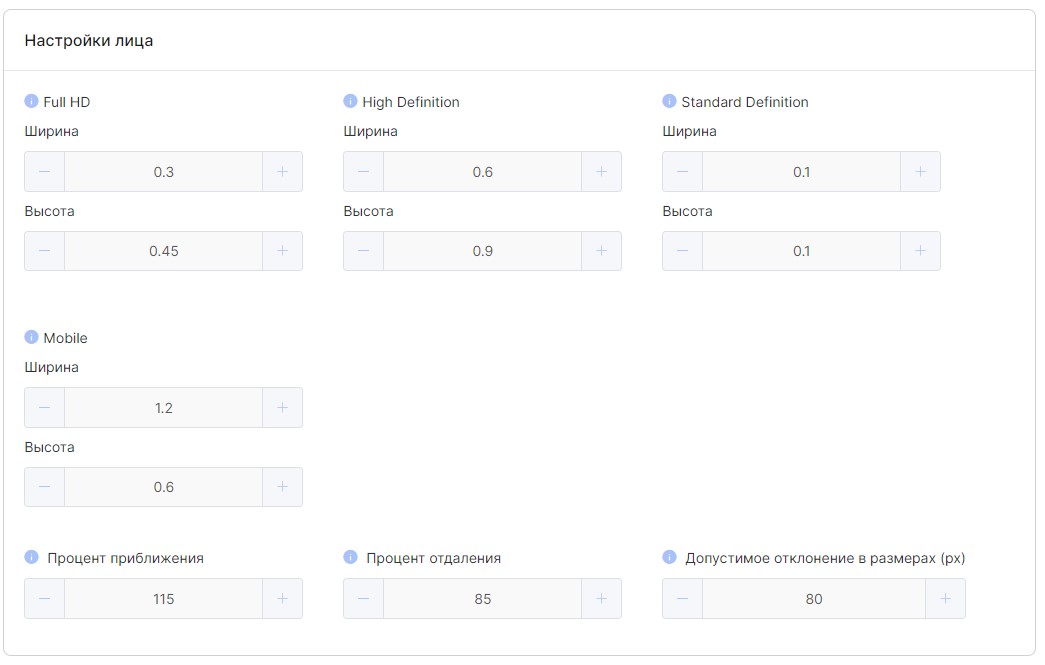Веб-компоненты
Веб-компонента - это инструмент захвата изображений, позволяющий пользователю выполнять регистрацию и авторизацию через веб-интерфейс. Чтобы использовать веб-компоненту, необходимо зарегистрировать её на сервере и настроить. Все эти действия выполняются на странице веб-компонентов в панели управления.
Создание веб-компоненты
- Нажмите кнопку Добавить Веб-компоненту в правой верхней части страницы.
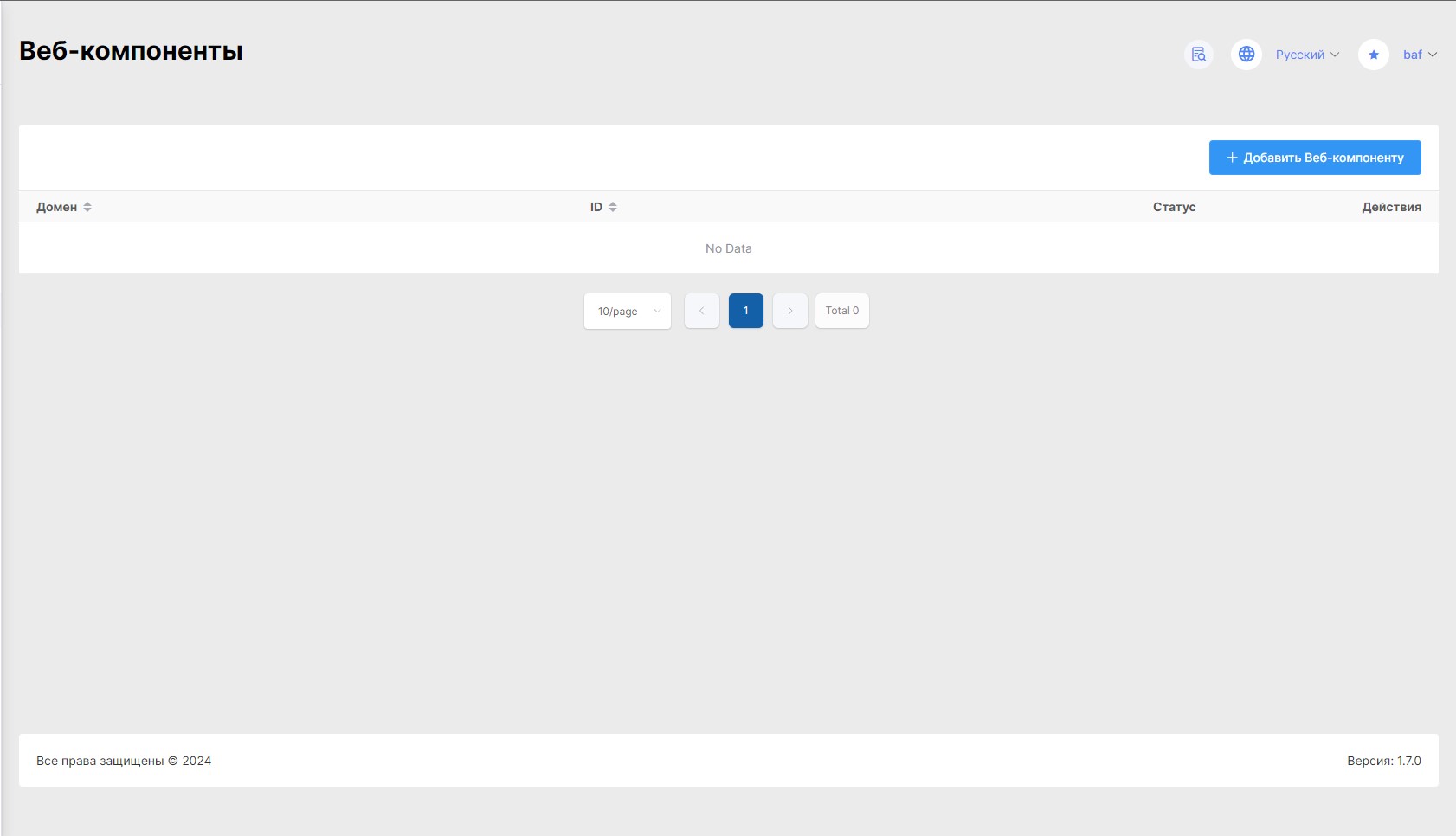
- В открывшемся окне введите домен, на котором будет использоваться веб-компонента, и, при необходимости, описание. После добавления веб-компонента появится в списке.
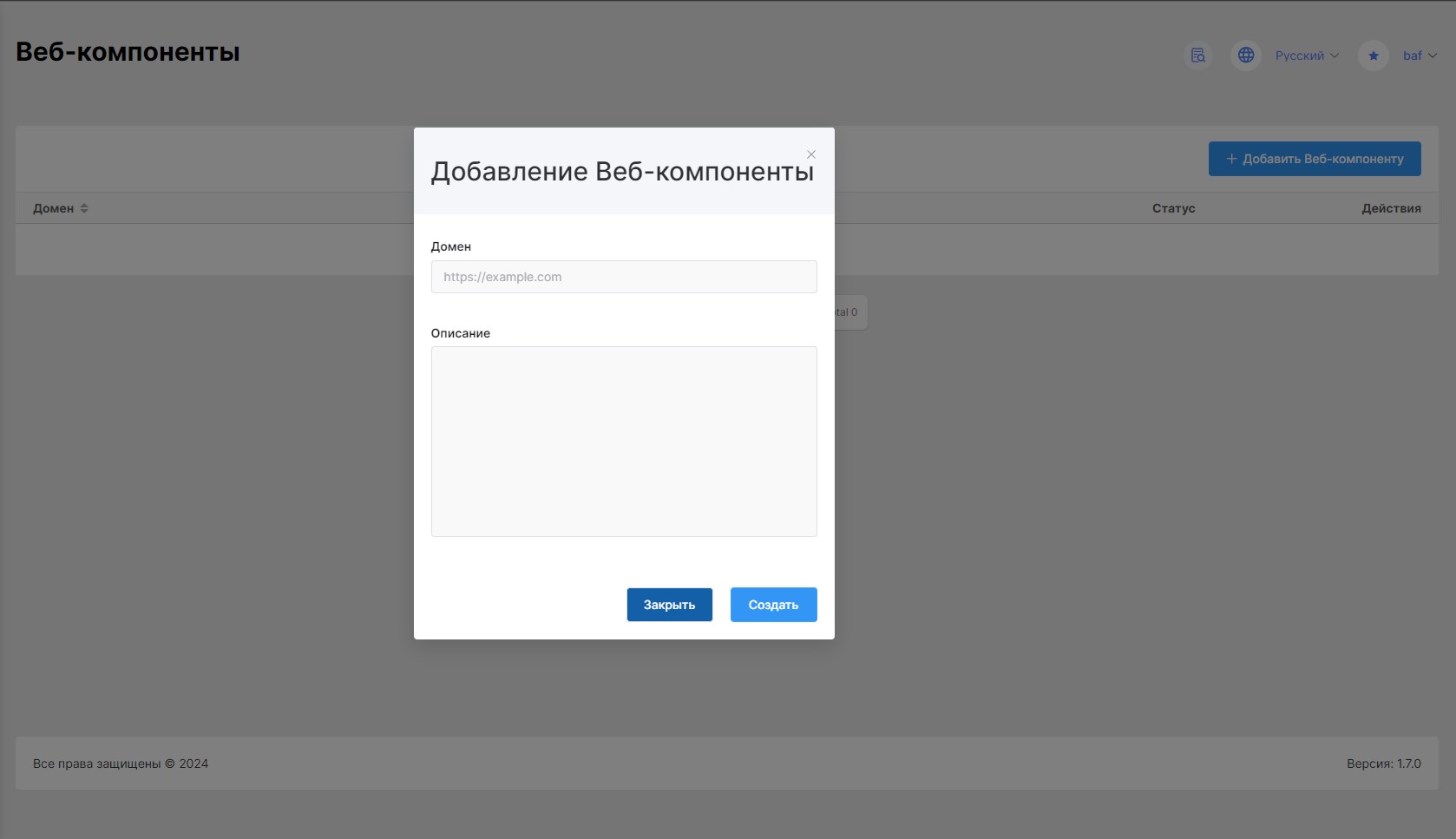
Удаление веб-компоненты
Чтобы удалить веб-компоненту, нажмите на значок крестика в её строке. После подтверждения веб-компонента будет удалена.
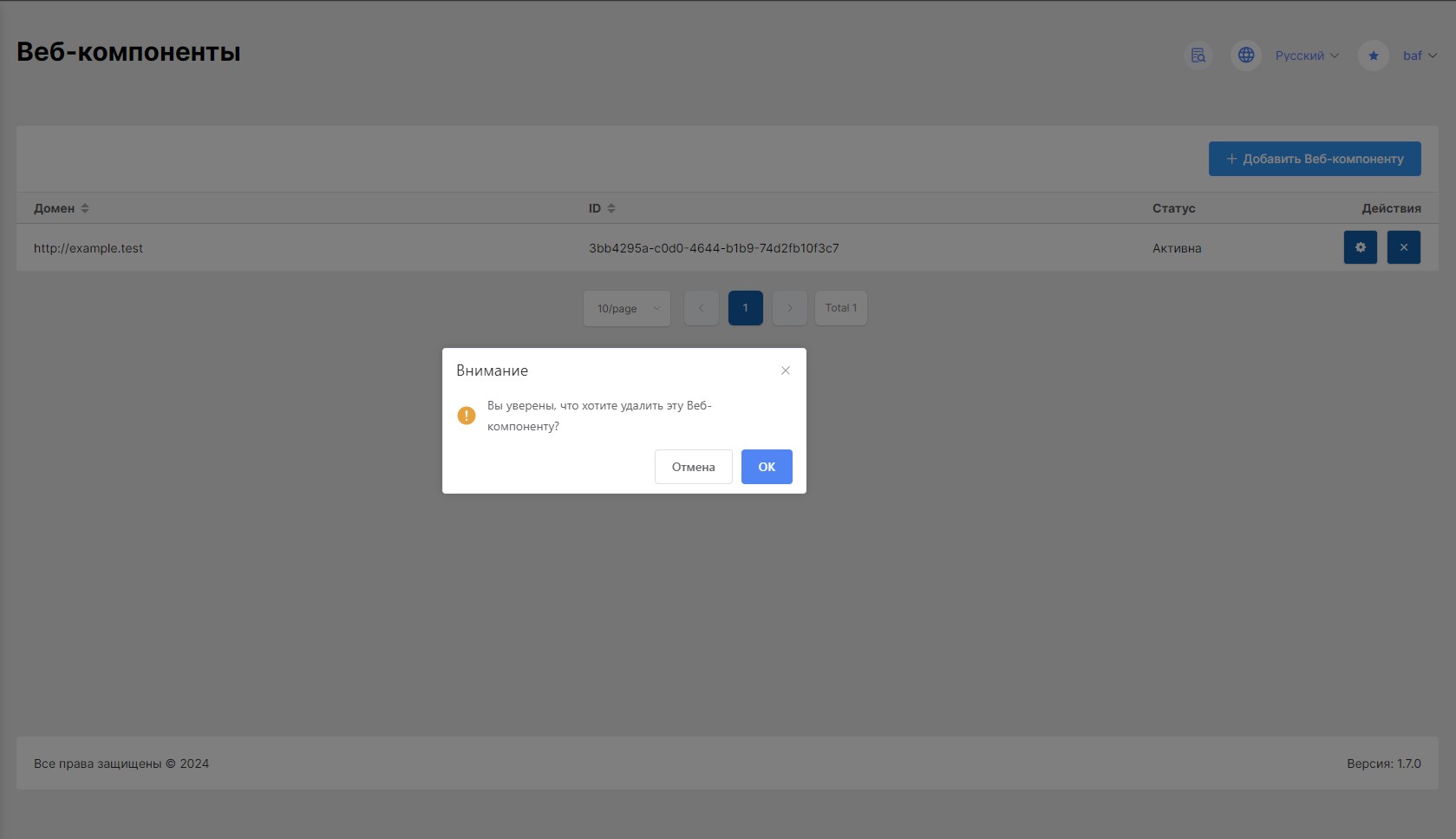
Настройки веб-компоненты
Общие настройки
В общих настройках доступны следующие параметры веб-компоненты:
- Включение или отключение веб-компоненты.
- Домен, на котором используется веб-компонента.
- Описание веб-компоненты.
Поле Идентификатор Веб-компоненты не может быть изменено и используется для подключения веб-компоненты к серверу.
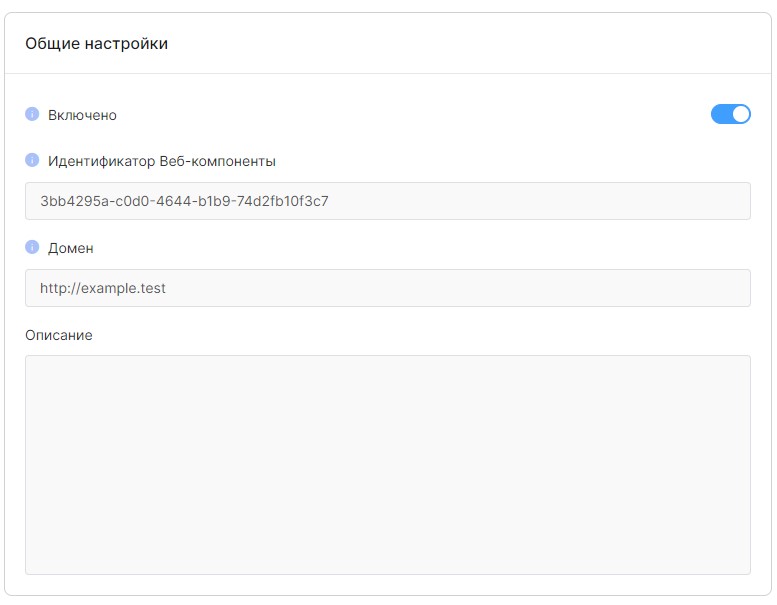
Настройки WebRTC
В настройках WebRTC доступны следующие параметры веб-компоненты:
- Включение или отключение WebRTC.
- Включение или отключение отображения параметров соединения WebRTC, например, количества кадров в секунду и скорости сети.
- ICE кандидаты.
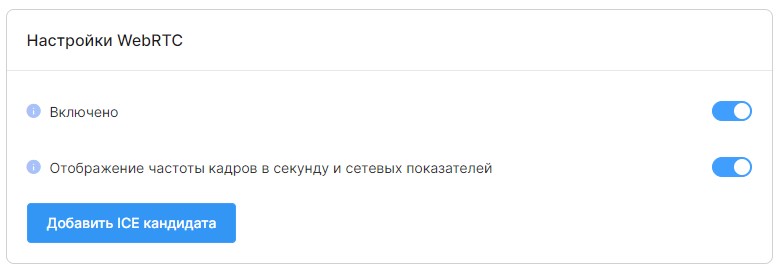
Для использования веб-компоненты с WebRTC необходимо создавать ICE кандидата после создания веб-компоненты. ICE кандидат описывает протоколы и маршрутизацию необходимые WebRTC для связи с удалённым устройством. Чтобы создать ICE кандидата, нажмите кнопку Добавить ICE кандидата.
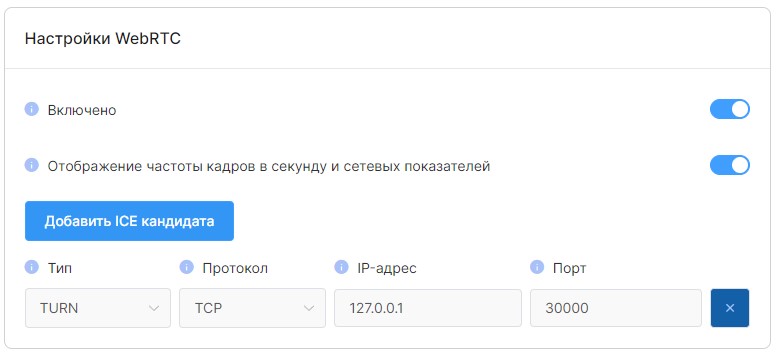
ICE кандидат имеет следующие поля конфигурации:
- Тип кандидата, может принимать значения TURN или STUN.
- Протокол для связи между клиентом и сервером, может принимать значения UPD или TCP.
- IP-адрес кандидата
- Порт кандидата
Настройки модели распознавания лиц
В настройках модели распознавания лиц доступны следующие параметры веб-компоненты:
- Включение или отключение нейронной сети для обнаружения лиц.
- Время в миллисекундах, через которое начнётся запись Liveness Reflection, если нейронная сеть отключена. Эта настройка активна, если отключить нейронную сеть для обнаружения лиц.
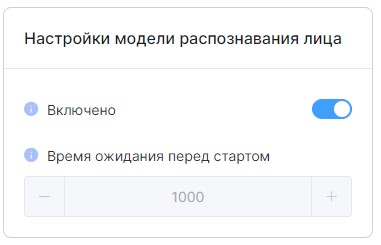
Настройки контроля движений
В настройках контроля движений доступны следующие параметры веб-компоненты:
- Включение или отключение контроля движений. Если нейронная сеть отключена, то контроль движений также будет отключен.
- Количество попыток, которые пользователь может предпринять для завершения контроля движений.
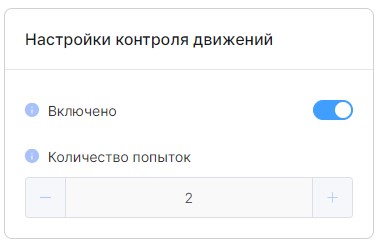
Настройки сбора данных
В настройках сбора данных доступны следующие параметры веб-компоненты:
- Время ожидания для сбора данных о среде, в которой проводится попытка. Данные, которые не были получены за это время, не будут включены в итоговый набор.
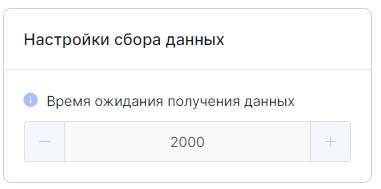
Настройки ресурсов
В настройках ресурсов доступны следующие параметры веб-компоненты:
- Путь, указывающий, откуда будет загружена нейронная сеть для распознавания лиц.
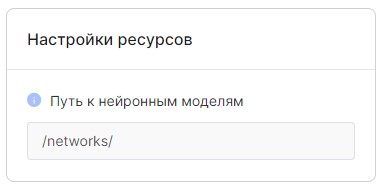
Настройки формы
В настройках ресурсов настраиваются следующие параметры веб-компоненты:
- Включение или отключение автоматической отправки запроса на валидацию после прохождения проверки на liveness.
Настройки полей аппликанта
В настройках полей аппликанта доступны поля, которые должны отображаться при регистрации или авторизации. Значения этих полей будут передаваться в запросе на создание аппликанта. Основное поле определяет, по какому ключу будет осуществляться поиск аппликанта в базе данных.

Обратите внимание, что должно быть только одно первичное поле, которое должно быть включено, либо все поля могут быть отключены, если веб-компоненте был передан идентификатор аппликанта (applicantId).
Настройки камеры
В настройках камеры доступны следующие параметры веб-компоненты:
- Включение или отключение выбора камеры в веб-компоненте.
- Выбор предпочтительного разрешения камеры. Этот параметр не указывает точное разрешение видеопотока, а лишь указывает разрешение, на которое будет ориентироваться браузер.
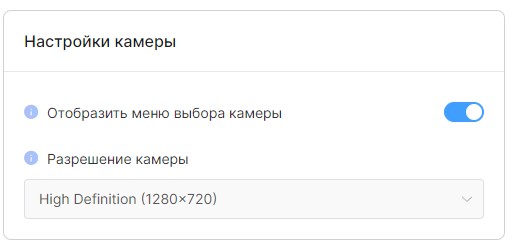
Настройки рамки лица
В настройках доступны следующие параметры веб-компоненты:
- Ширина окружности отображаемой рамки лица для разрешения Full HD/ HD / Mobile относительно исходной ширины.
- Высота окружности отображаемой рамки лица для разрешения Full HD/ HD / Mobile относительно исходной высоты.
- Параметр, показывающий, насколько окружность отображаемой рамки лица будет больше стандартной для шаблона «ближе».
- Параметр, показывающий, насколько окружность отображаемой рамки лица будет меньше стандартной для шаблона «дальше».
- Допустимая разница в размерах отображаемой рамки лица и маски лица, полученной с помощью нейронной сети (измеряется в пикселях).